中断することなくタスクを実行することは、常に満足のいくものです。 絶え間ない気晴らしはイライラし、迷惑になることがあります。 同じことが画面上の作業にも当てはまります。
繰り返し表示される広告は、気を散らす原因となり、作業のペースが遅くなるため、煩わしいものです。 これらの中断は、これらの問題のある広告が使用中に画面上のコンテンツをカバーすることが多いという事実とともに、人々がブロッカーをインストールする傾向がある理由です。 ほとんどのWindows10ユーザーは、それらを面倒だと感じています。
広告と通知は、アップグレードされたバージョン、ライセンスされたOS、またはその他のプロフェッショナルバージョンを使用しているかどうかに関係なく、Windows10のすべてのバージョンで発生します。 これらの迷惑な広告で発生する質問は、それらを取り除くことは可能ですか?
答えはイエスです。
スポットライト機能を変更して、Microsoftの迷惑な広告を削除します
Windows 10には、ロック画面に広告を表示するために使用されるスポットライト機能があります。 この機能は、さまざまな種類の壁紙を表示します。 ただし、場合によっては、個人の作業を妨げるゲームの広告も表示されることがあります。 これらの広告を無効にするには、次の手順を使用します。
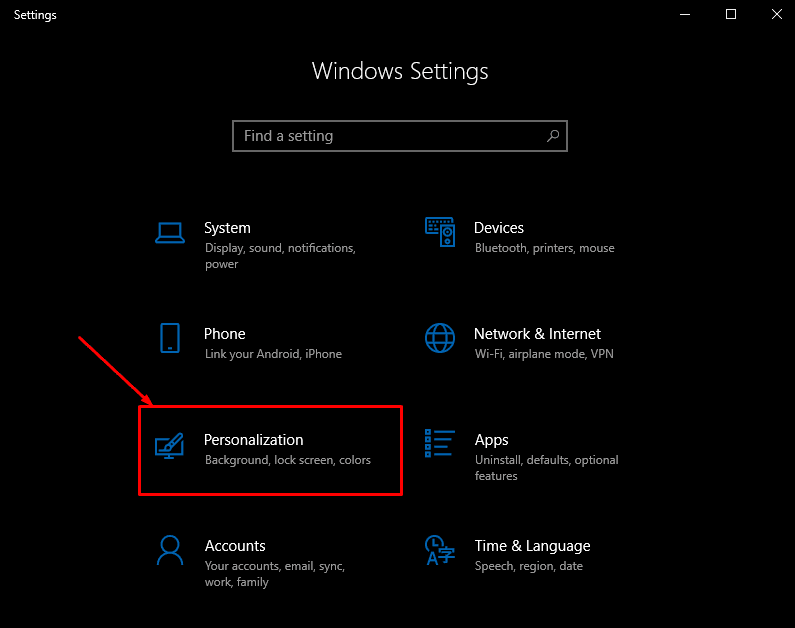
- タスクバーのWindowsアイコンを右クリックします。
- オプションのリストが表示されます。 これらから設定オプションを選択します。
- パーソナライズをクリックします。
- 左側のメニューから[画面のロック]を選択します。
- [背景]の下にあるドロップダウンリストをクリックします。 スライドショーを選択します。
- [ロック画面でWindowsとCortanaから楽しい事実やヒントなどを入手する]オプションを無効にします。
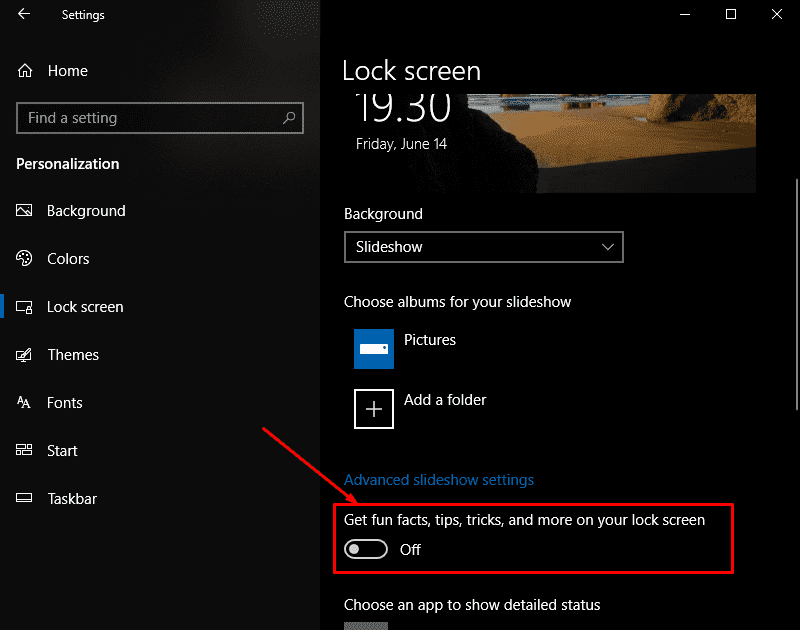
スタートメニューを確認する
場合によっては、Windows10はスタートメニューを使用して提案されたアプリケーションをアドバタイズします。 これらの宣伝されているアプリは通常無料ではなく、スタートメニューのバーの多くのスペースを占めています。 次の手順では、これらの広告がこの貴重なスペースを占有するのをブロックします。
- タスクバー上。
- 与えられたオプションから設定を選択します。
- [個人設定]をクリックして選択します。
- 左側のメニューを開き、[開始]を選択します。
- [開始時に提案を表示する]オプションを検索します。
- 無効にします。
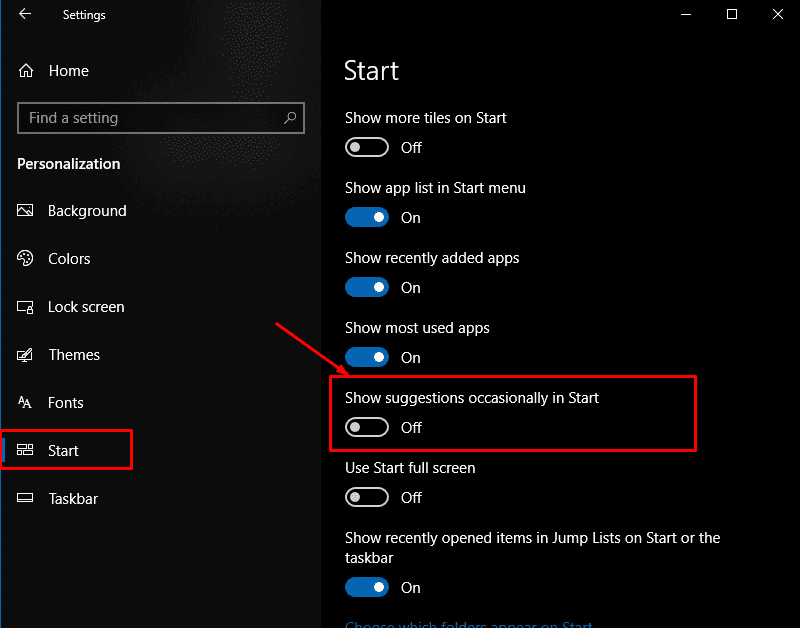
Microsoftの「ヒント」を削除する
多くのMicrosoftWindowsアイテムは、デスクトップ上の通知を通じてアドバタイズされます。 たとえば、PCで作業しているときに、突然、アプリケーションのセットアップを示唆する迷惑なポップアップメッセージが表示されます。 これらの通知は、アクションセンターで停止できます。 広告を無効にするには、以下の手順に従ってください。
- タスクバーのWindowsアイコンをクリックして開きます。
- 使用可能なオプションから設定アイコンをクリックします。
- [システム]を選択します。
- [通知とアクション]をクリックします。 このオプションは、左側のウィンドウで使用できます。
- 「更新後にWindowsのウェルカムエクスペリエンスを表示し、サインイン中に新しいものや提案されたものを強調表示する場合があります」という長いオプションがあり、スイッチをオフにします。
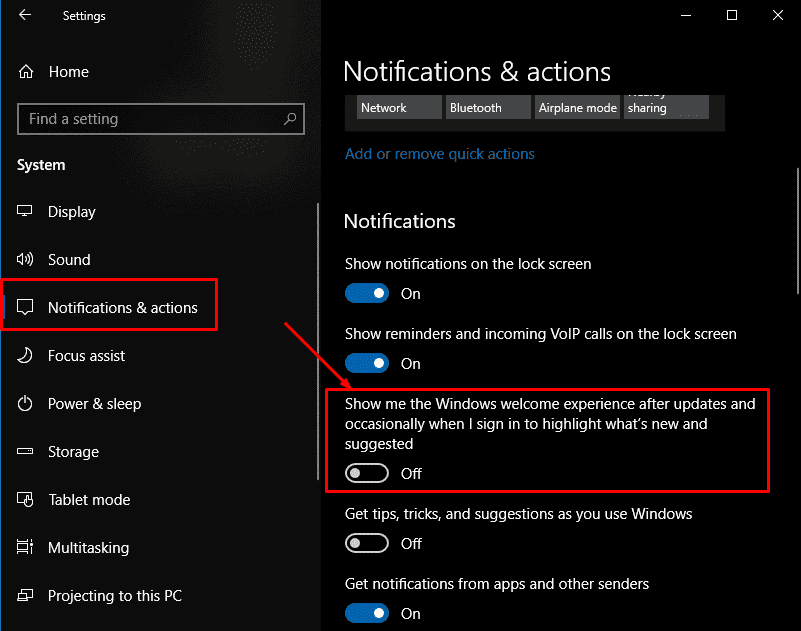
MicrosoftWindowsを使用することの長所と短所
MS Windowsは、今でも地球上で最も一般的なオペレーティングシステムです。 Windowsを使用する利点は、MacOSやLinuxなどの競合するデスクトップオペレーティングシステムを使用することに対してかつて測定されていましたが、現在、Androidに追い抜かれる危険性が高くなっています。
長所
–多用途
–生産的
- 安全
–優れたネイティブアプリ
短所
–かさばる
–リソースが多い
–キーボードとマウス用に開発
あなたはでUSBドライブを購入することができます Microsoft Windows 10 Home Edition業界標準と見なされているプラットフォームで、世界中の何百万ものユーザーに参加します。
